Hur man köper och lyssnar på Google Plays nya ljudböcker

Läsning är cool men vi lever i upptagna tider och inte alla har tid att luta sig tillbaka med en bok - och även om du gör det, du kanske inte har tillräckligt med tid för att avsluta boken inom rimlig tid. Det är här ljudböcker kan vara bra. Och nu säljer Google dem i Play Store!
Ljudböcker är ett bra alternativ för traditionella böcker, eftersom du kan komma in för att lyssna på de tiderna när du har lite "fritid", men läsning är inte ett alternativ som din morgon pendlar, till exempel.
Fram till den här tiden har Android-användare oftast åberopat Audible för alla ljudboksbehov, men nu när Google har dem i Play Butik kan du hålla allt inne om du vill . Du kan också lyssna på dina Google Play-ljudböcker på iOS, om du är en plattformshoppare eller iOS-användare som föredrar Googles moln.
Var hittar du ljudböcker på Google Play?
RELATED: Om du har en Google Hem, du kanske har en e-postadress för en gratis ljudbok
Om du har köpt Google Play Böcker före, vet du förmodligen redan att den är uppdelad i vissa underavsnitt, som teckningar, läroböcker och barnböcker. Ljudböcker är nu en ny del av Play Books- not en ny sektion helt och hållet (för att det definitivt låter som någonting Google skulle göra).
Öppna den här sektionen på din telefon genom att öppna Play Butik och sedan tryck på menyknappen. Välj "Böcker".
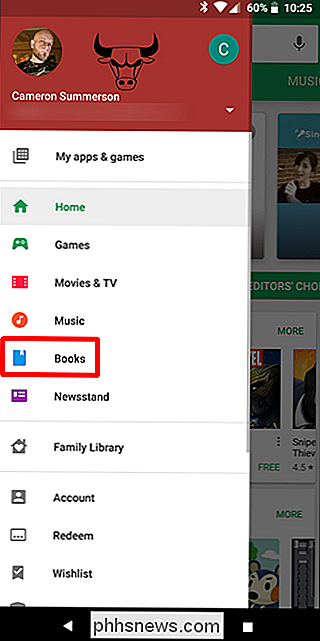
Därifrån, tryck på alternativet Ljudböcker längst upp. Varsågod. Du kan till och med få 50% rabatt på din första bok, eller om du är en Google Home-ägare får du en gratis fil.
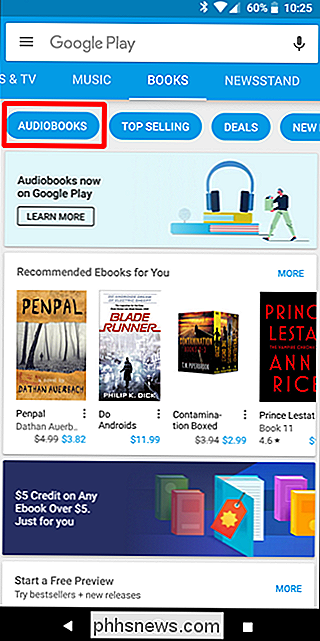
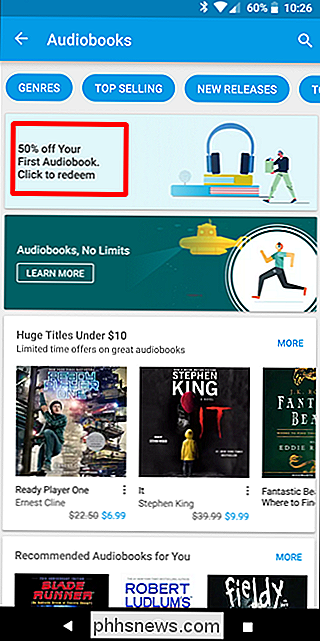
Om du är en iOS-användare eller annars bara föredrar att söka böcker på webben, gå över till Google Play-webbplatsen och klicka på Böcker.
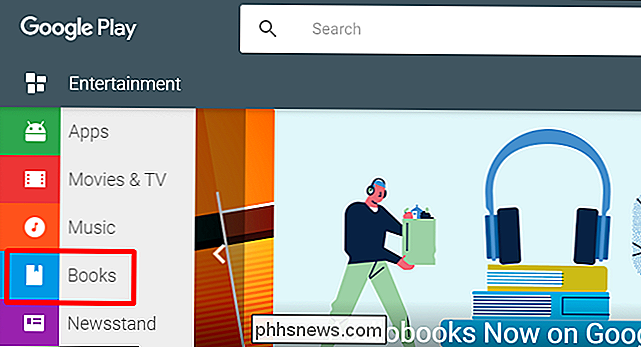
Välj sedan avsnittet Ljudböcker.
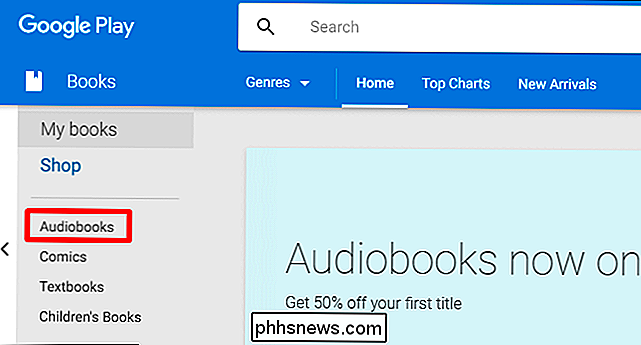
I båda situationerna kommer Google att ha några rekommenderade böcker för dig, så börja gräva.
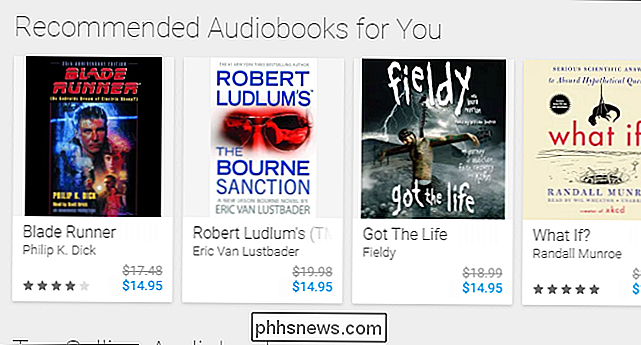
Så här lyssnar du på Google Play-ljudböcker
När du väl har bestämt dig för en bok och du är redo att lyssna på det, brinner du upp Google Play Books-appen på din telefon och trycker på alternativet Bibliotek längst ner. På IOS är biblioteket undangömt i menyn till vänster.

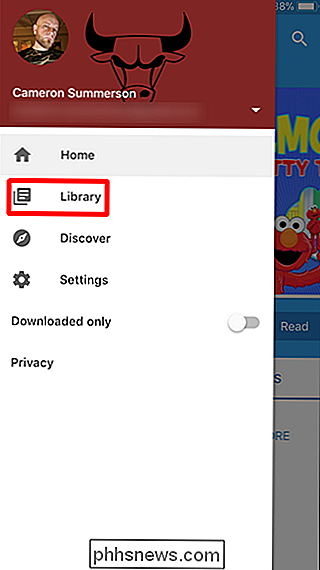
Uppehållet hittar du alternativet Ljudböcker och knackar på det för att visa alla dina böcker.
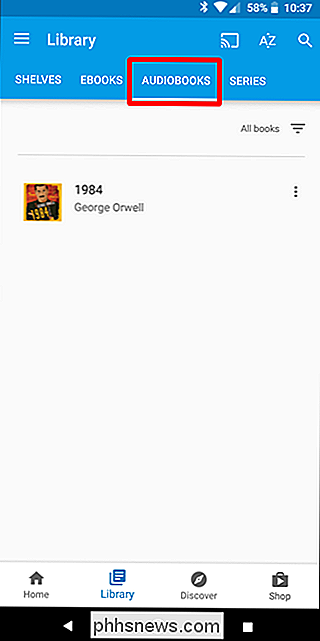
På en bok startas omedelbart uppspelning samt nedladdning ljudfilen för offline-lyssning. Om du vill ta bort den här hämtningen klickar du på de tre prickarna på höger sida och väljer "ta bort nedladdning."
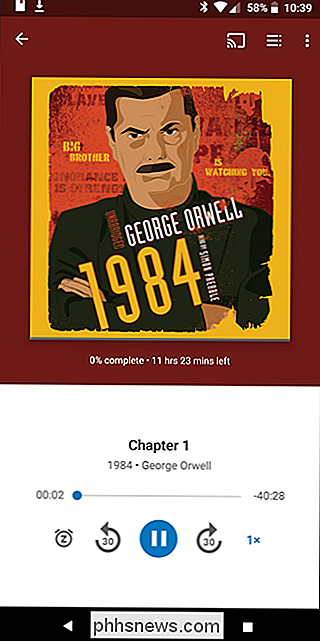

Men det är inte allt! Om du har Google Hem kan du bara fråga dig att spela din bok. Säg bara "Hej Google, spela min bok." Boom, klar. Det börjar börja spela den sista boken du lyssnade på och hämta precis där du slutade.
Du kan också använda snygga funktioner som "Okej Google, sluta spela på 20 minuter" så att du inte blir för fångad upp i historien och förlora tidens gång. Det är fantastiskt.
Tyvärr kan du inte fråga Google-assistenten på Android Auto om du vill läsa din bok, men den kommer när som helst.

Hur stoppar du Adobe Reader DC: s sidfält från öppnandet som standard?
Ett nytt år har kommit nya ändringar i hur Adobe Acrobat Reader DC: s inställningar och inställningar fungerar, vilket innebär att man redogör för hur man anpassar saker för att få UI-inställningen du föredrar. Med det i åtanke visar dagens SuperUser Q & A-inlägg en läsare hur man kan bli av med den sorgliga sidofältet.

Så här sorterar du kalkylblad i alfabetisk ordning i Excel
Om du har ett stort antal kalkylblad i din Excel-arbetsbok kan det vara svårt att hitta ett specifikt kalkylblad. Sortera dina kalkylbladsflikar alfabetiskt skulle göra det enklare att hitta vad du letar efter. Förutom att organisera dina kalkylbladsflikar genom att använda färger på dem kan du också sortera dem alfabetiskt eller alfanumeriskt så länge du har använt egna namn till dina kalkylblad.



